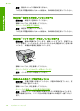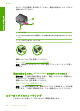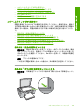User guide
余白が指定どおりに印刷されない
問題を解決するために以下の解決方法を試してください。解決方法は、解決す
る可能性が最も高いものから順に記載されています。最初の解決方法で問題が
解決しない場合は、問題が解決するまで残りの解決方法を試し続けてくださ
い。
•
解決方法 1:ソフトウェア アプリケーションで適切な余白を設定する
•
解決方法 2:用紙サイズの設定を確認する
•
解決方法 3:用紙の束を正しくセットする
•
解決方法 4:封筒の束を正しくセットする
解決方法 1:ソフトウェア アプリケーションで適切な余白を設定する
解決方法: プリンタ マージンを確認します。
原稿の余白設定値は、製品の印刷可能領域を超えないようにしてください。
余白の設定値を確認するには
1
.
製品に送信する前に、印刷ジョブのプレビューを表示します。
大部分のソフトウェア アプリケーションで、[ファイル]、[印刷プ
レビュー] の順にクリックします。
2
.
余白を確認します。
製品では、ソフトウェア アプリケーションで設定された余白が製
品でサポートされた最小余白より大きい場合は、アプリケーショ
ン側の設定値が使われます。ソフトウェア アプリケーションでの
余白の設定については、ソフトウェア付属のマニュアルを参照し
てください。
3
.
余白が条件を満たしていない場合は、印刷ジョブをキャンセルし
て、ソフトウェア アプリケーションで余白を調整します。
原因: お使いのソフトウェア アプリケーションで余白が正しく設定されて
いません。
この方法で問題が解決しなかった場合は、次の解決方法を試してください。
解決方法 2:用紙サイズの設定を確認する
解決方法: 目的に合った正しい用紙サイズ設定を選んでいることを確認し
てください。必要なサイズの用紙が給紙トレイにセットされていることを
確認してください。
たとえば国/地域によっては、 レターサイズがデフォルトの用紙サイズに
設定されている場合は、A4 を指定する必要があるかもしれません。
詳細については、次を参照してください。
36 ページの [
プリントする用紙の種類の設定]
原因: 用紙サイズが正しく設定されていません。
印刷のトラブルシューティング
139
トラブルシューティング